word2016是word的新版本,由于它更人性化,广泛受到大家的青睐,那么word2016如何插入形状呢?
word2016插入形状教程
桌面创建word。
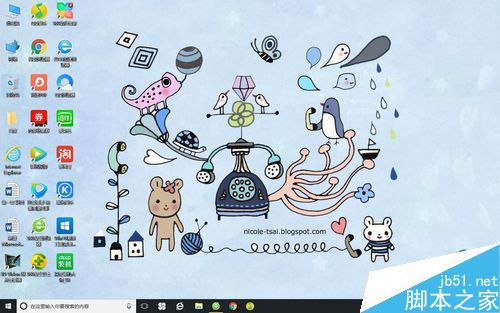
双击打开。
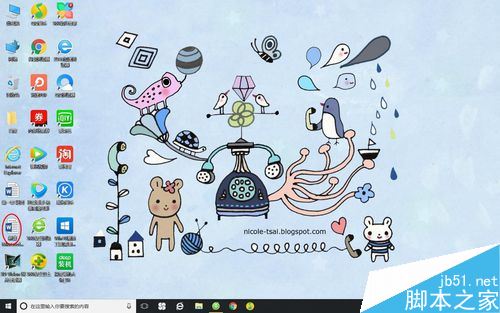
启动时画面。
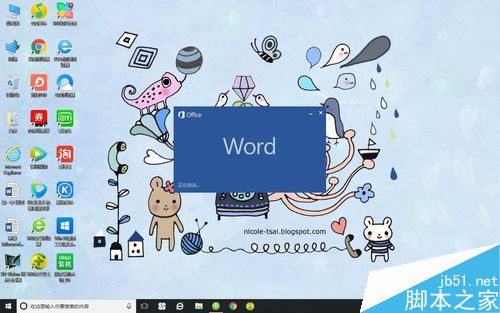
word2016界面。
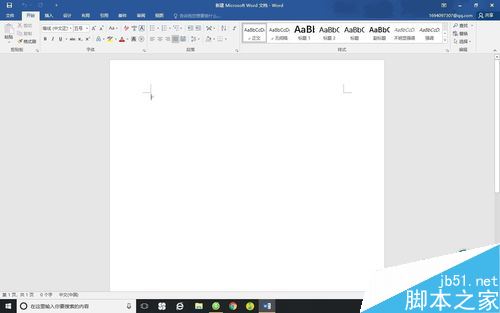
单击“插入”。
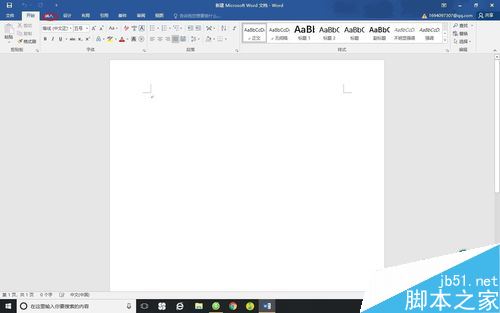
单击“形状”。
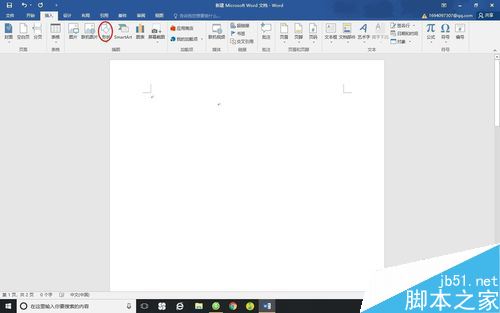
随便选一个形状。
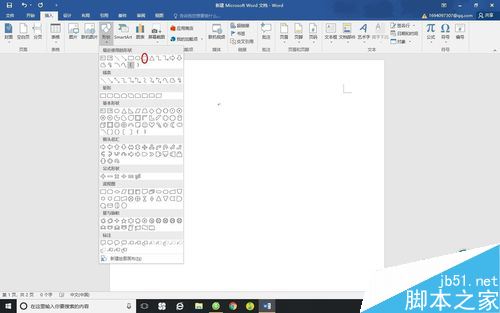
拖出来。是不是好了?
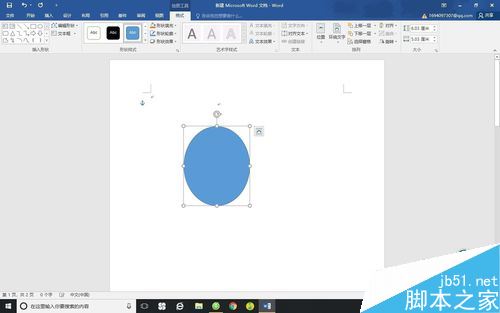
相关阅读:
word2016怎么加多个文字水印?水印位置怎么调整?
Word2016打不开低版本文档并提示不兼容怎么办?
Word2016怎么插入页眉页脚?Word2016页眉页脚添加教程
以上就是这篇文章的全部内容了,希望对各位有所帮助。如果大家还有其他方面的问题,可以留言交流,请持续关注脚本之家!
